



 5.0 Оценок: 3 (Ваша: )
5.0 Оценок: 3 (Ваша: )
Необходимо открыть файл FLV? Этот формат, в первую очередь, предназначен для показа потокового видео в интернете. Однако сейчас существует множество программ, которые позволят открыть такой тип файла на компьютере. Часто эти приложения позволяют добавлять субтитры, создавать скриншоты, записывать экран и даже корректировать видеоряд. В этой статье мы расскажем о 5 лучших медиаплеерах.
Альтернативный вариант FLV проигрывателя —
программа ВидеоМАСТЕР
Вы можете не только проиграть медиафайл на компьютере, но и подготовить его для воспроизведения на смартфоне, планшете, плеере и загрузки в социальные сети. Для этого вам потребуется конвертировать клип в другой формат.
Перевести материал в другое расширение можно с помощью удобного конвертера ВидеоМАСТЕР. Он предлагает интуитивно понятный интерфейс на русском языке и готовые профили экспорта. Также в нем можно удалить лишние фрагменты, соединить несколько документов, применить эффекты к видеоряду.
- Добавление видео AVI, MP4, MPEG, 3GP, 3G2, WMV, MOV, VOB, MKV, MPG, H264 и др.
- Запись контента с помощью веб-камеры и извлечение материала с DVD.
- Обрезка ролика и склейка нескольких видеофайлов.
- Применение фильтров: стилизация под старину, имитация негатива или рельефа.
- Установка нового соотношения сторон и стабилизация видео.
- Размещение поверх видеоряда изображений и текстовых слоев.
- Улучшение кадра: коррекция яркости, контраста, насыщенности, цветового тона.
- Подготовка для показа на ПК, мобильных устройствах и загрузки на видеоплатформы.
- Создание GIF-анимации, запись на DVD-диск.
Программное обеспечение можно установить бесплатно на Windows 10, 8, 7, XP и Vista. Оно работает на слабых компьютерах и подходит начинающим пользователям.
Скачайте ВидеоМАСТЕР и смотрите SWF-файлы:
5 плееров для отрытия FLV файла
Чтобы открыть FLV, воспользуйтесь специальными медиаплеерами. С их помощью можно запускать все популярные видео и аудиоформаты, а иногда даже корректировать видеоряд и звуковую дорожку без дополнительного софта для редактирования.
Лучшая программа для воспроизведения всех популярных видеоформатов. Она распространяется бесплатно и имеет открытый исходный код, поэтому вы сможете расширить ее функционал за счет дополнительных плагинов. Она предлагает инструменты для редактирования кадра и аудиодорожки, захвата экрана, записи и трансляций в интернете. Софт совместим с Windows 10, 8, 7, XP, MacOS, Linux, Android, iOS, Solaris и другими ОС. Он обладает простым и удобным русскоязычным меню.
VLC позволяет просматривать и транслировать клипы в интернет, использовать веб-камеру для записи, захватывать экран, слушать музыкальные композиции и онлайн-радио. Он также показывает видео 360-градусов, ролики с YouTube, переводит документ в другие форматы, дает возможность применять эквалайзер для коррекции аудиоряда.
Особенности плеера:
Media Player Classic
FLV проигрыватель, который распространяется бесплатно для операционной системы Виндовс. Он содержит встроенный набор кодеков, который позволяет проигрывать все популярные аудио и видеоформаты. Media Player Classic имеет удобный русскоязычный интерфейс, занимает немного места на устройстве и работает на слабых ПК.
Плеер поддерживает все распространенные видео и аудиоформаты, доступные для воспроизведения. Он имеет встроенный DVD-плеер с функцией масштабирования в реальном времени, поддержку субтитров, QuickTime и RealVideo.
Возможности MPC:
KMPlayer
Приложение, которое воспроизводит известные видео и аудиоформаты. С его помощью можно смотреть фильмы, клипы из интернета и слушать музыку. Оно поддерживает различные платформы: Windows, MacOS, Android и iOS. Медиаплеер можно скачать бесплатно с официального сайта. Он быстро работает на слабых ПК и предлагает пользователю русскоязычный интерфейс.
Видеопроигрыватель поддерживает все популярные видеокодеки. Если необходимый файл не загружается, у вас есть возможность установить дополнительные кодеки и плагины. Плеер позволит применять аудио- и видеоэффекты, настраивать скорость показа, подключать повтор одного фрагмента, изменять интерфейс. Также возможно добавление субтитров, звукозапись, создание скриншота.
GOM Media Player
Медиаплеер для просмотра фильмов и прослушивания музыки, который работает на всех версиях Windows, MacOS, iOS и Android. Он свободно распространяется и доступен на русском языке. С его помощью можно запускать AVI, WMV, MPG, MKV, ASF и др. Вы сможете установить дополнительные кодеки из встроенной службы.
Проигрыватель предлагает функционал для редактирования видеоряда и аудиозаписи, наложения фильтров, записи экрана и звука, импорта поврежденных файлов.
Недостатки видеопроигрывателя:
XnView
Софт для просмотра большинства медиафайлов: изображений, Flash Video, векторной графики. Он поддерживает более 400 форматов картинок и предлагает опцию для конвертирования файла в более 50 мультимедийных расширений. Просмотрщик работает на операционных системах Windows, Linux, MacOS и других. Вы можете скачать бесплатно базовую версию с официального сайта приложения.
Имеет встроенный фоторедактор, с помощью которого можно кадрировать снимки, изменять яркость, насыщенность, применять фильтры. Оно также позволяет сортировать документы и создавать списки, работать со сканером, захватывать скриншоты.
Заключение
Теперь вы знаете, чем открыть формат flv. Такой тип используется для передачи видео через интернет, поэтому его нельзя открыть стандартными службами Виндовс. Медиаплееры позволят не только открыть Flash Video, но и скорректировать параметры воспроизведения. Вы сможете настроить яркость кадра и масштабировать картинку.
Если вам требуется простой просмотрщик, используйте Media Player Classic или XnView. Для доступа к расширенным настройкам вам подойдут плееры VLC, KMPlayer, GOM Media Player.
Чтобы перевести FLV в другой видеоформат, вам потребуется конвертер. Он позволит открывать документ в любом проигрывателе, на мобильных устройствах или разместить работу на видеоплатформах. Воспользуйтесь приложением ВидеоМАСТЕР! Оно имеет удобный интерфейс на русском языке, функции для обработки картинки и аудио, а также содержит готовые профили экспорта. Скачайте конвертер и воспроизводите Flash Video!
Скачайте программу для работы с FLV-файлами:
Формат FLV, чем лучше смотреть видео в формате FLV
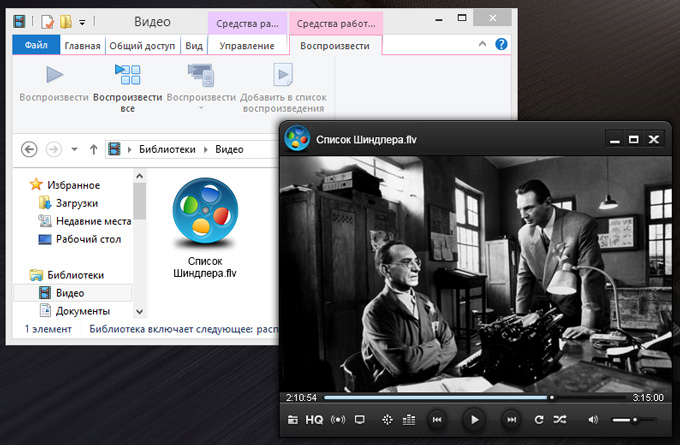
Видео в формате FLV лучше всего смотреть в плеере WindowsPlayer. Практически никакой нагрузки на процессор, высокое быстродействие программы дает возможность спокойно смотреть фильмы и видеоролики из файлов формата FLV, видео при этом будет плавным и без лишних дерганий.
Ищите отличный плеер для просмотра flv формата? Тогда обратите внимание на WindowsPlayer. Больше никаких кодеков и установки отдельных программ, для воспроизведения фильмов используйте универсальный современный плеер. Скачивайте видео с любым расширением и не беспокойтесь на счет того, сможете вы открыть файл или нет. Удобная программа для формата flv WindowsPlayer быстро устанавливается и не требует никаких дополнительных кодеков.
Как и чем открыть файл FLV?
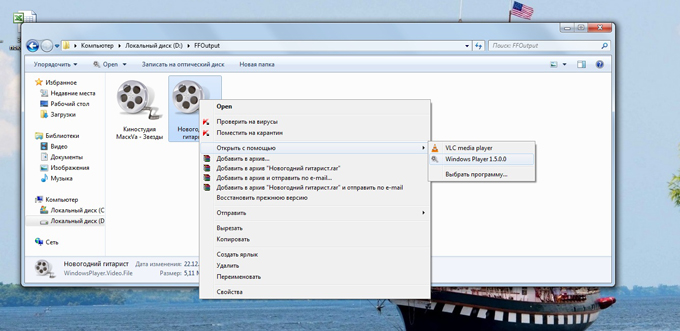 Чтобы открыть видео в формате .FLV необходимо на видеофайле кликнуть правой кнопкой мыши «Открыть с помощью Windows Player». Во время воспроизведения можно останавливать видео, нажимая на кнопку «Пауза» и снова воспроизводить его, нажав на кнопку «Воспроизведение». Громкость регулируется специальным ползунком к правом нижнем углу программы. Также, для улучшения качества воспроизводимого видео и вывода его на ТВ в открытом окне плеера имеются специальные кнопки. После окончания просмотра можно воспроизвести видео формата flv повторно.
Чтобы открыть видео в формате .FLV необходимо на видеофайле кликнуть правой кнопкой мыши «Открыть с помощью Windows Player». Во время воспроизведения можно останавливать видео, нажимая на кнопку «Пауза» и снова воспроизводить его, нажав на кнопку «Воспроизведение». Громкость регулируется специальным ползунком к правом нижнем углу программы. Также, для улучшения качества воспроизводимого видео и вывода его на ТВ в открытом окне плеера имеются специальные кнопки. После окончания просмотра можно воспроизвести видео формата flv повторно.
Воспроизведение FLV в видеоплеере WindowsPlayer
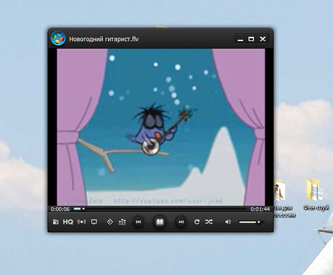
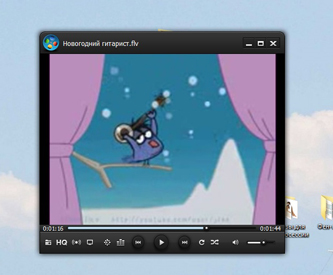
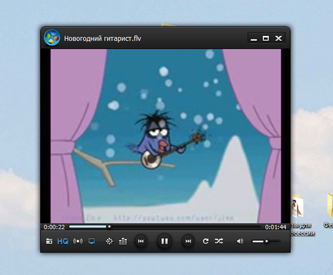
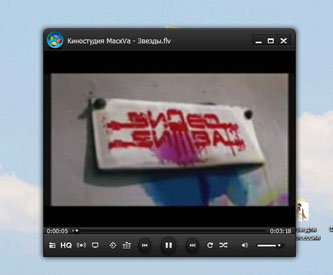
Самое главное о FLV формате
Flv формат — это флэш формат, который используется в интернет видео. Видео такого формата легко найти на youtube, rutube и других web-хостингах. Такой файл является битовым потоком и вариантом видеостандарта H.263, H.264. Последний использует более технологичное качественное изображение, но не поддерживается на старых компьютерах.
Звук flv файлов, чаще всего переведены в mp3 формате, в некоторых случаях применяются другие стандарты. Такие файлы очень легко открывает браузерный Adobe Flash Player или универскальный проигрыватель WindowsPlayer, а вот при запуске видео непосредственно на компьютере возникают сложности. Многие пользователи скачав файл такого формата задаются, чем открыть видео. На самом деле чтобы открыть файл такого формата нужен лишь плеер с большой библиотекой форматов. Чаще всего такая проблема появляется у пользователей Windows XP, т.к. на «семерке» уже установлен хороший проигрыватель.
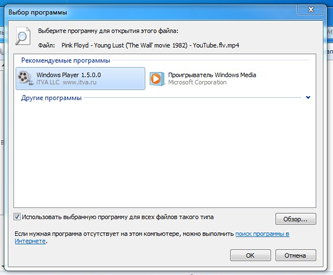
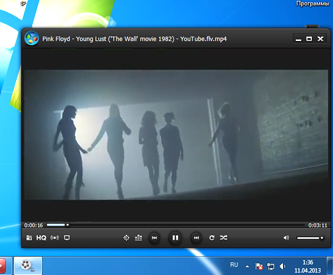
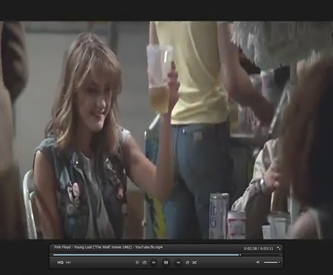
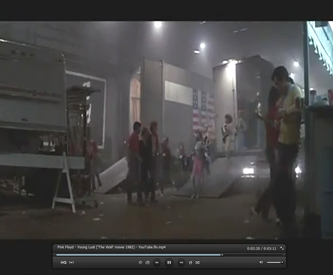
Так вот вернемся к нашей проблеме. Итак, чтобы открыть видео нам нужен, либо конвертер, либо плеер. Так как конвертация занимает значительное время, то целесообразнее скачать плеер. Скачаем бесплатный видеоплеер WindowsPlayer. После того, как Вы его установили Вам нужно будет щелкнуть правой кнопкой на нужный FLV файл, нажать «Открыть с помощью. «, затем «Выбрать программу..» и выбрать WindowsPlayer. Если в списке не появился этот плеер, то нажмите обзор в меню выбора программы для открытия, откройте папку в которую Вы установили и откройте файл windowsplayer.exe
История формата FLV
Просмотр видео онлайн в интернете теперь не является проблемой, особенно при безлимитном трафике. Для передачи видео через интернет начала использоваться кодировка, позволяющая передавать видео быстро, без потери качества, при его маленьком объёме. Такой видеоформат стал носить название Flash video или FLV, воспроизводимый через Adobe Flash Player на сайтах видеоконтента.
Впервые технология передачи видео максимально быстро и качественно, была использована с появлением сервиса YouTube. При загрузке пользователями на сайт видео разных форматов — будть-то avi или mp4, сервис автоматически кодирует файлы в оптимальный для воспроизведения на Flash-проигрывателе формат FLV.
При воспроизведении отдельного FLV файла обычно приходится пользоваться дополнительно установленными кодеками, потому что стандартные проигрыватели, такие, как Windows Media Player или Winamp не воспроизводят их. Поэтому, если Вы желаете посмотреть FLV, тогда стоит установить, например K-Lite Codec Pack. Лучше не кодировать Flash-видео в другие форматы, так как качество может ухудшиться.
Для воспроизведения FLV-видео может подойти, например WindowsPlayer. Я загрузил одно видео о ленивце и воспроизвёл его с помощью этого проигрывателя. Стандартное разрешение FLV-видео 640×360 и 320×240, хотя бывают разные варианты. Как видите на скриншотах качество не слишком высокое, но вполне различимо при разрешении 320×240. Конечно, это не HD), но смотреть можно.
Качество видео изображения FLV
Цветностью и чёткостью изображения приходится жертвовать — что же вы хотите FLV расчитано на просмотр в интернете при минимальной затрате времени на загрузку. Звук обычно нормального стерео-качества, как раз стоит отметить, что в FLV аудио-дорожка воспроизводится хорошо, так как кодируется она в mp3.
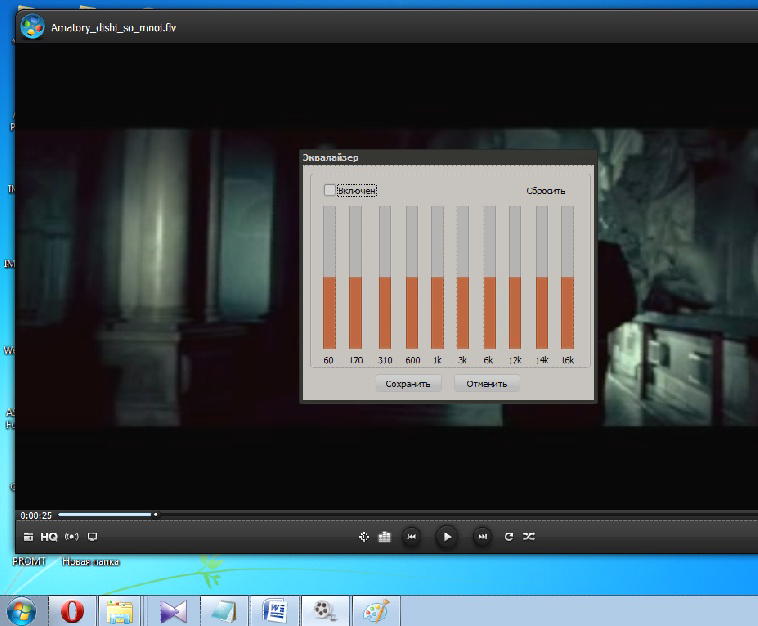
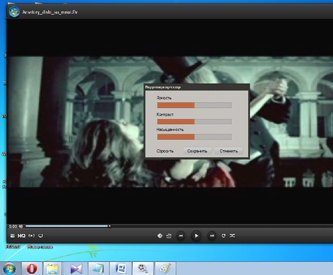
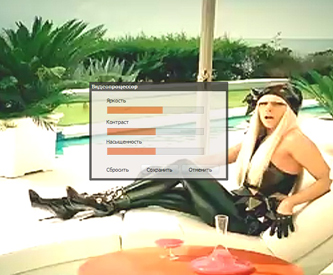
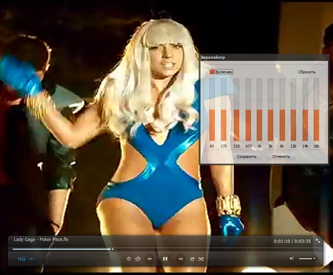
Если сравнивать FLV по возможностям с другими видеоформатами, то конечно же он будет уступать тому же mp4, который воспроизводит HD качество. Также FLV не воспроизводится DVD проигрывателями, то есть на флешку писать или на DVD-диск для цели просмотра на домашнем кинотеатре – бесполезно, да и качество совсем не для этого. FLV отлично подходит для компьютера как лёгкий бытовой формат, который не занимает слишком много места на винчестере и позволяет смотреть видео приемлимого качества.
Вот и все! Вы убедились, что это не так уж и трудно — открыть этот пресловутый формат flv в проигрывателе WindowsPlayer
Windows XP / Vista / 7 / 8 / 10
Версия: 3.10.1 — 05.11.2019
Размер файла: 10.0 MB.
Файл формата FLV: чем открыть, описание, особенности
Базовые операционные системы компьютеров и гаджетов редко комплектуются полным набором кодеков. Отсю.
Базовые операционные системы компьютеров и гаджетов редко комплектуются полным набором кодеков. Отсюда сложности с воспроизведением «нестандартных» видеороликов. Давайте поговорим о том, чем открыть FLV файл, как конвертировать его в читаемые для вашей техники форматы и что делать, если видео все же не воспроизводится.
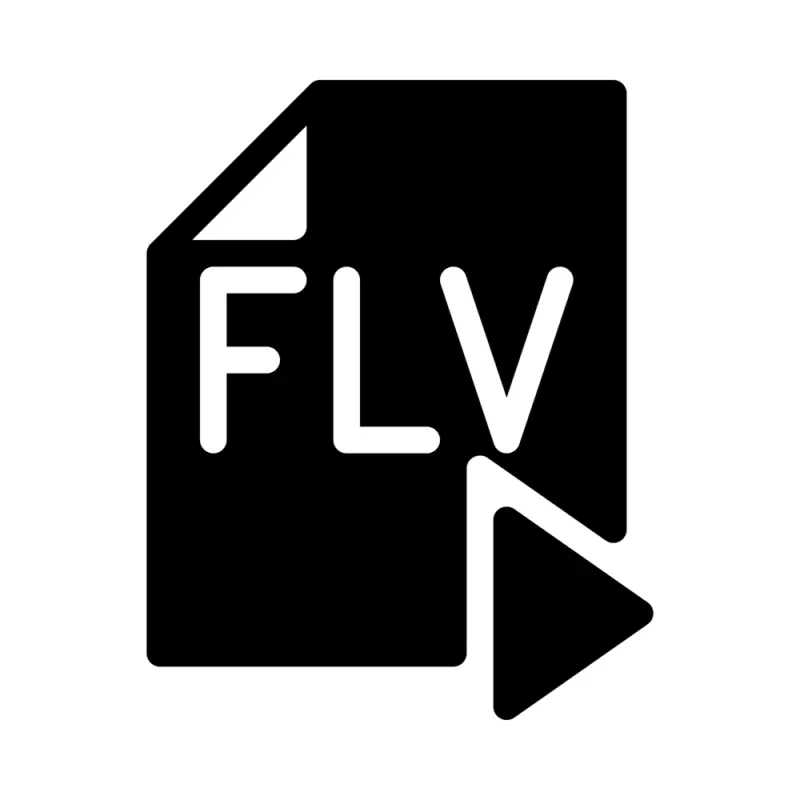
Общее описание формата FLV
Формат FLV – это совместимый с Flash-технологией видеофайл, который создавался с помощью Adobe Flash или идентичного по архитектуре ПО. Такое расширение имеют, в частности, скачанные с YouTube файлы. Из-за своей специфики формат используется для хранения файлов видеохостингах – он помогает сделать скачивание видео проблематичным и защищает ресурс от пиратства.
Чтобы открыть файл FLV, достаточно установить соответствующие расширения или применять адаптированную программу. Сложность возникает только с «битыми» видео, загруженными с видеохостинга или торрент-трекера: «склеивать» его проблематично, проще найти исправный аналог.
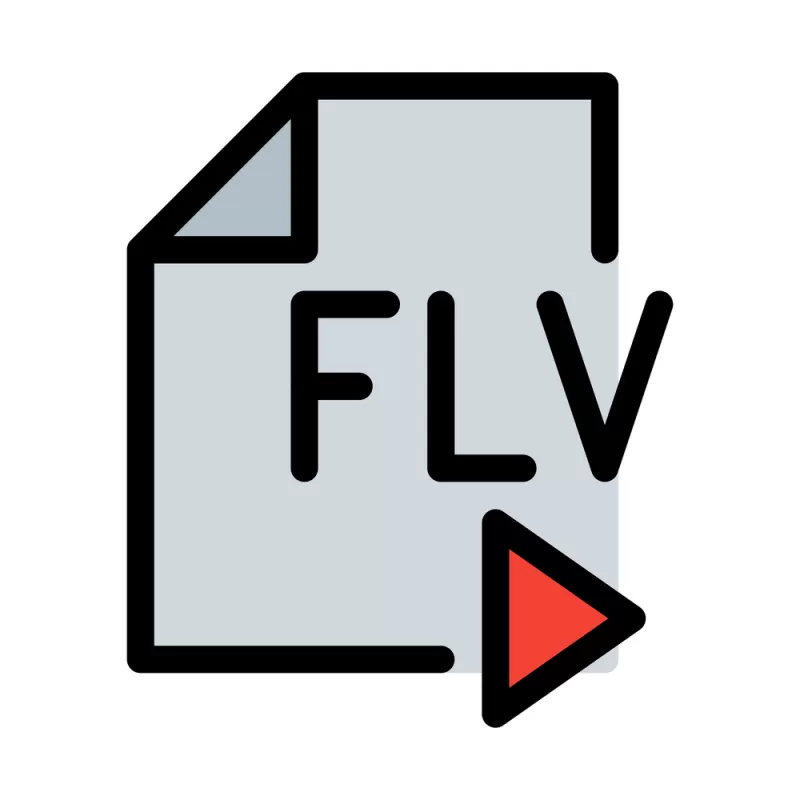
Как и чем открывать файл FLV расширения?
Подбирайте программу, подходящую требованиям ОС компьютера и гаджета. В этом случае не возникнет проблем с совместимостью при воспроизведении и конвертации видеоролика. Приведем лучшие программы по версии тематических рейтингов.
Открываем FLV файл в Windows 10
Стандартный Media Player не всегда воспроизводит видео этого формата. При использовании Windows стоит установить соответствующий кодек из Store или использовать сборки вроде «10 Codec Pack» с расширениями для работы с популярными форматами.

Открываем FLV файл в Windows 7, 8
Устанавливать кодеки на «младшую» операционную систему проблематично – возникают проблемы с совместимостью плагинов. Как открыть файл FLV в этом случае? Используйте плееры, свободно работающие с данным форматом. Приведем рейтинг бесплатных программ:
Альтернативное решение – преобразовать файл в читаемый вашим плеером формат при помощи конвертора, например программы Xilisoft. Конвертация фильма в среднем занимает до 10-15 минут.

Открываем FLV на MAC и компьютере с Linux
- MAC. Рекомендуем использовать плееры с поддержкой формата – например, Eltima Elmedia Player или RealPlayer Cloud. Альтернатива – установка плагинов.
- Linux. По примеру с Виндоус стоит использовать VLC media player или RealPlayer Cloud – эти плееры читают FLV файлы любого размера.
Как открыть FLV в Sony Vegas?
Sony Vegas не поддерживает формат FLV, потому перед воспроизведением файл стоит преобразовать в AVI, MP4 или DVD в зависимости от расширения и объема. Способы конвертации:
- Классические конверторы – Movavi, Free FLV Converter.
- Онлайн-конверторы – например, бесплатный Freemake.
Конвертировать видео онлайн стоит при единичных случаях. Если же вы регулярно загружаете файлы в формате FLV с видеохостингов, проще установить программу на ПК и преобразовывать видео через нее, экономя трафик и время.
Чем открыть FLV?
Если вы не смогли открыть файл двойным нажатием на него, то вам следует скачать и установить одну из программ представленных ниже, либо назначить программой по-умолчанию, уже установленную (изменить ассоциации файлов). Наиболее популярным программным обеспечением для даного формата является программа AVS Video Editor (для ОС Windows) и программа Adobe Flash Player (для ОС Mac) — данные программы гарантированно открывают эти файлы. Ниже вы найдете полный каталог программ, открывающих формат FLV для операционной системы Windows, Mac, Linux, Android.
Программы для открытия FLV файлов
Чем открыть FLV в Windows?
Mac
Linux
Android
Общее описание расширения
Файл FLV (с англ. Flash Video File) является Flash-совместимым видео-файлом, основанным в утилитах на подобии Adobe Flash, поддерживающих данный формат файлов. В основном, формат FLV хранит в себе заголовки, аудио, видео и прочие метаданные. Стоит отметить, что FLV файлы похожи по своей структуре на формат SWF.
Что еще может вызывать проблемы с файлом?
Наиболее часто встречаемой проблемой, из-за которой пользователи не могут открыть этот файл, является неверно назначенная программа. Чтобы исправить это в ОС Windows вам необходимо нажать правой кнопкой на файле, в контекстном меню навести мышь на пункт «Открыть с помощью», а выпадающем меню выбрать пункт «Выбрать программу. «. В результате вы увидите список установленных программ на вашем компьютере, и сможете выбрать подходящую. Рекомендуем также поставить галочку напротив пункта «Использовать это приложение для всех файлов FLV».
Другая проблема, с которой наши пользователи также встречаются довольно часто — файл FLV поврежден. Такая ситуация может возникнуть в массе случаев. Например: файл был скачан не польностью в результате ошибки сервера, файл был поврежден изначально и пр. Для устранения данной проблемы воспользуйтесь одной из рекомендаций:
- Попробуйте найти нужный файл в другом источнике в сети интернет. Возможно вам повезет найти более подходящую версию. Пример поиска в Google: «Файл filetype:FLV». Просто замените слово «файл» на нужное вам название;
- Попросите прислать вам исходный файл еще раз, возможно он был поврежден при передаче;
Знаете другие программы, которые могут открыть FLV? Не смогли разобраться как открыть файл? Пишите в комментариях — мы дополним статью и ответим на ваши вопросы.
 Видео форматы
Видео форматы Аудио форматы
Аудио форматы Электронные книги
Электронные книги Текстовые форматы
Текстовые форматы Дисковые образы
Дисковые образы Табличные данные
Табличные данные Растровые изображения
Растровые изображения Векторные изображения
Векторные изображения Резервное копирование
Резервное копирование Raw
Raw Сжатые файлы
Сжатые файлы Файлы данных
Файлы данных Базы
Базы 3D Изображения
3D Изображения CAD файлы
CAD файлы Файлы разработчиков
Файлы разработчиков Зашифрованные файлы
Зашифрованные файлы Исполняемые форматы
Исполняемые форматы Шрифты
Шрифты Файлы игр
Файлы игр GIS, карты
GIS, карты Другие расширения
Другие расширения Форматы макетов
Форматы макетов Форматы плагинов
Форматы плагинов Файлы настроек
Файлы настроек Системные файлы
Системные файлы Веб форматы
Веб форматы
Программы для открытия видео формата FLV
Формат видео FLV предназначен в первую очередь для проигрывания флеш-видео в веб-обозревателе. Однако его вполне можно посмотреть и на компьютере, используя проигрыватели, поддерживающие данный формат видео. Правда, если использовать встроенный просмотрщик видео и медиа-контента в Windows, то с проигрыванием видео FLV-формата могут возникнуть проблемы.

- Как открыть видео формата FLV
- Вариант 1: Media Player Classic
- Вариант 2: Windows Media
- Вариант 3: GOM Player
- Вариант 4: KMPlayer
- Вариант 5: VLC Media Player
- Вариант 6: FLV-Media-Player
- Вариант 7: XnView
- Вариант 8: Universal Viewer
Как открыть видео формата FLV
Проблем с проигрыванием файла FLV на компьютере у вас не должно возникнуть в принципе, так как большинство программ для воспроизведения видео поддерживают данный формат. Однако, в некоторых рассматриваемых вариантах могут быть проблемы из-за несовместимых кодеков. Мы рекомендуем предварительно скачать и установить актуальные версии кодеков по этой ссылке (официальная страница разработчика).
Далее рассмотрим основные программы, поддерживающие воспроизведение видео формата FLV.
Вариант 1: Media Player Classic
Media Player Classic — это популярный медиапроигрыватель, который был предустановленных в ранних версиях Windows. Несмотря на то, что он достаточно стар, его функционала до сих пор достаточно для комфортной работы.
Процесс открытия видео FLV-формата в Media Player Classic выглядит следующим образом:
-
Для удобства мы воспользуемся быстрым открытием файлов. Запустите программу и в верхней панели нажмите по кнопке “Файл”. В контекстном меню выберите вариант “Быстро открыть файл” или воспользуйтесь сочетанием клавиш Ctrl+Q, чтобы не делать лишних движений мышкой.

Если вам требуется настроить воспроизведение нескольких видео подряд, то открывайте их через обычное открытие, а не быстрое:
- В контекстном меню “Файл” нужно выбрать вариант “Открыть файл” либо воспользоваться сочетанием клавиш Ctrl+O, вместо Ctrl+Q.
- Появится окошко “Открыть”, где вам требуется выбрать путь открываемого файла. Сделать это можно, воспользовавшись кнопкой “Выбрать”, что расположена напротив строки “Открыть”.
- По аналогии с предыдущей инструкцией у вас открывается “Проводник” Windows, где вы можете выбрать несколько видео для открытия. Примечательно, что можно выбирать файлы с разным расширением, главное, чтобы оно поддерживалось проигрывателем.
Вариант 2: Windows Media
Более современный вариант Media Player Classic, который предустановлен по умолчанию во всех Windows, начиная с XP (за исключением “десятки”). Он тоже без проблем проигрывает видео формата FLV, правда, для него могут потребоваться кодеки, речь о которых шла выше.
Инструкция по использованию этого решения выглядит следующим образом:
- Запустите Проигрыватель Windows Media любым удобным способом, например, через меню “Пуска”.
- В верхней панели нажмите по кнопке “Воспроизвести”.
- Откроется встроенный “Проводник” Windows, в котором вам нужно будет выбрать файл для воспроизведения. Выделите нужный файл и перетащите его в обозначенную программой область.
- Что касается встроенного Проигрывателя в Windows 10 (там используется другой проигрыватель по умолчанию), то он тоже поддерживает работу с FLV, но при условии, если скачать и установить необходимые кодеки. Процесс открытия видео в нем почти не отличается от аналогичного в Windows Media.
Вариант 3: GOM Player
Это бесплатный медиапроигрыватель от стороннего разработчика. Идет уже в комплекте со всеми необходимыми кодеками, поэтому проблем с открытием видео формата FLV возникнуть не должно.
Открытие видео производится по следующей инструкции:
- Запустите проигрыватель и нажмите в верхнем меню по логотипу программы.
- В появившемся контекстном меню выберите пункт “Открыть файл(ы)”. Также можно воспользоваться горячей клавишей F2, которая в данной программе отвечает за запуск интерфейса выбора открываемого файла.

Вариант 4: KMPlayer
Еще один медиапроигрыватель, способный корректно воспроизводить видео формата FLV.
Инструкция по использованию этого решения выглядит следующим образом:
- Запустите проигрыватель и нажмите в верхнем меню по логотипу программы.
- В появившемся контекстном меню выберите пункт “Открыть файл(ы)”. Также можно воспользоваться стандартным сочетанием горячих клавиш Ctrl+O.

Также открыть нужный файл можно простым перетаскиванием видео в интерфейс проигрывателя из “Проводника”.
Вариант 5: VLC Media Player
Данный проигрыватель видео и другого медиаконтента тоже умеет корректно обрабатывать файлы формата FLV:
- Запустите проигрыватель и нажмите в верхнем меню по пункту “Медиа”.
- В появившемся контекстном меню выберите пункт “Открыть файл…”. Также можно воспользоваться стандартным сочетанием горячих клавиш Ctrl+O.

VLC Media Player также позволяет установить очередь видео на воспроизводство:
- В контекстном меню “Медиа” выберите пункт “Открыть файлы” или используйте сочетание клавиш Ctrl+Shift+O.
- Откроется окошко “Источник”. Там, в вкладке “Файл” воспользуйтесь кнопкой “Добавить”, чтобы указать файлы в очередь на воспроизведение.
- По аналогии с предыдущей инструкцией откроется стандартный “Проводник” Windows, в котором можно выбрать несколько видео для воспроизведения. Причем они необязательно должны быть одинакового формата.
- Путь к указанным файлам отобразится в специальном окне. Вы можете добавить к ним видео из другой папки. Для этого также воспользуйтесь кнопкой “Добавить”.
- Когда все нужные видео окончательно будут добавлены, нажмите кнопку “Воспроизвести”, чтобы их запустить.
Также открыть нужный файл можно простым перетаскиванием видео в интерфейс проигрывателя из “Проводника”.
Вариант 6: FLV-Media-Player
Данная программа, в отличии от предыдущих, предназначена специально для проигрывания файлов формата FLV и похожих.
Инструкция по работе с ней выглядит следующим образом:
- В данной программе нет элементов интерфейса за исключением шкалы таймлайна в нижней части. Для открытия файла не подойдет и привычное сочетание клавиш Ctrl+O. Чтобы запустить файл с видео его нужно перетащить из “Проводника” в рабочую область.
- После этого видео начнет проигрываться автоматически.
Вариант 7: XnView
XnView является одним из файловых менеджеров, где можно просматривать содержимое файлов большинства расширений, в том числе и FLV. Если следовать стандартной процедуре открытия файлов, то в XnView это происходит так:
- Запустите проигрыватель и нажмите в верхнем меню по кнопке “Файл”.
- В появившемся контекстном меню выберите пункт “Открыть…”. Также можно воспользоваться стандартным сочетанием горячих клавиш Ctrl+O.
- Откроется встроенный “Проводник” Windows, в котором вам нужно будет выбрать файл для воспроизведения. Выделите нужный файл и нажмите кнопку “Открыть”.
Есть вариант запустить нужное видео, используя встроенный файловый обозреватель в программе:
- В правой части откройте каталог, в котором расположено FLV-видео. Для примера мы переместимся в каталог “Компьютер”.
- Далее выберите локальный диск.
- Затем среди доступных папок выберите ту, где находится нужное видео.
- Выделите его и обратите внимание на поле “Предпросмотр”. Там начнет воспроизведение ролика в миниатюре. Чтобы открыть его полностью нажмите по иконке файла виде два раза.
Стоит заметить, что при просмотре FLV-видео через универсальный просмотрщик файлов, вроде XnView, качество воспроизводимого видео может оказаться ниже.
Вариант 8: Universal Viewer
Это тоже универсальный просмотрщик файлов, как и XnView. Запуск FLV-видео для воспроизведения здесь происходит очень похожим образом:
- Запустите проигрыватель и нажмите в верхнем меню по кнопке “Файл”.
- В появившемся контекстном меню выберите пункт “Открыть…”. Также можно воспользоваться стандартным сочетанием горячих клавиш Ctrl+O.

Также открыть нужный файл можно простым перетаскиванием видео в интерфейс проигрывателя из “Проводника”.
Как видите, проблем с открытием FLV-файлов нет. Это можно сделать в большинстве распространенных средствах для проигрывания видео.
Файл формата FLV: чем открыть, описание, особенности
Базовые операционные системы компьютеров и гаджетов редко комплектуются полным набором кодеков. Отсю.
Базовые операционные системы компьютеров и гаджетов редко комплектуются полным набором кодеков. Отсюда сложности с воспроизведением «нестандартных» видеороликов. Давайте поговорим о том, чем открыть FLV файл, как конвертировать его в читаемые для вашей техники форматы и что делать, если видео все же не воспроизводится.
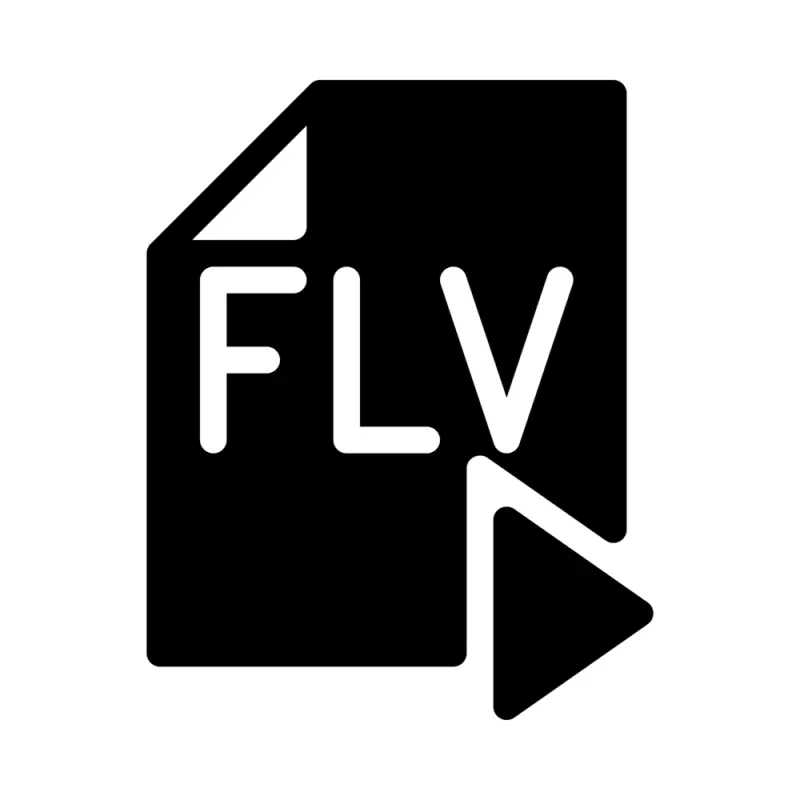
Общее описание формата FLV
Формат FLV – это совместимый с Flash-технологией видеофайл, который создавался с помощью Adobe Flash или идентичного по архитектуре ПО. Такое расширение имеют, в частности, скачанные с YouTube файлы. Из-за своей специфики формат используется для хранения файлов видеохостингах – он помогает сделать скачивание видео проблематичным и защищает ресурс от пиратства.
Чтобы открыть файл FLV, достаточно установить соответствующие расширения или применять адаптированную программу. Сложность возникает только с «битыми» видео, загруженными с видеохостинга или торрент-трекера: «склеивать» его проблематично, проще найти исправный аналог.
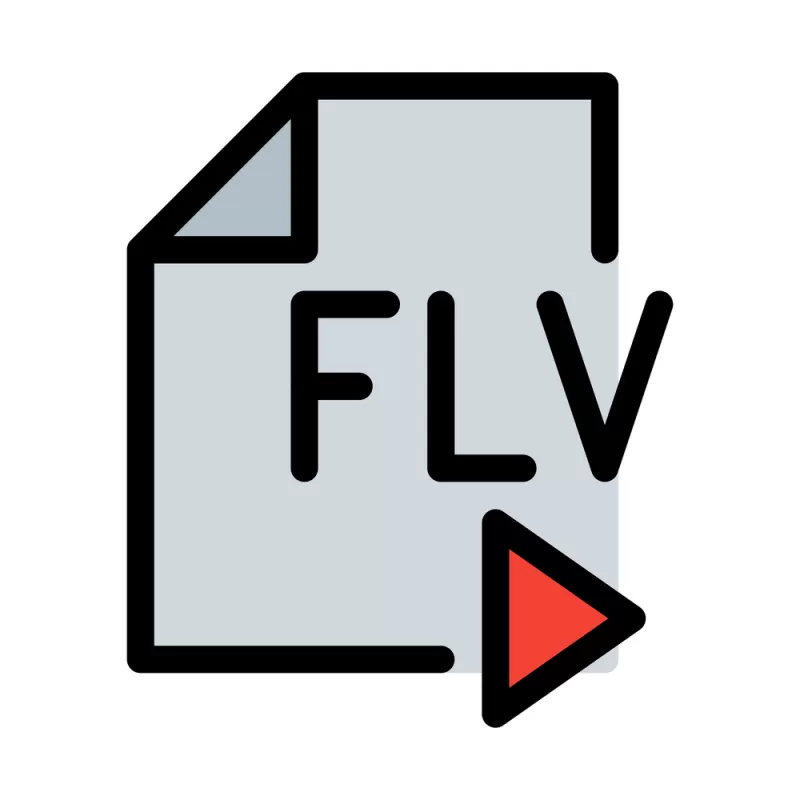
Как и чем открывать файл FLV расширения?
Подбирайте программу, подходящую требованиям ОС компьютера и гаджета. В этом случае не возникнет проблем с совместимостью при воспроизведении и конвертации видеоролика. Приведем лучшие программы по версии тематических рейтингов.
Открываем FLV файл в Windows 10
Стандартный Media Player не всегда воспроизводит видео этого формата. При использовании Windows стоит установить соответствующий кодек из Store или использовать сборки вроде «10 Codec Pack» с расширениями для работы с популярными форматами.

Открываем FLV файл в Windows 7, 8
Устанавливать кодеки на «младшую» операционную систему проблематично – возникают проблемы с совместимостью плагинов. Как открыть файл FLV в этом случае? Используйте плееры, свободно работающие с данным форматом. Приведем рейтинг бесплатных программ:
Альтернативное решение – преобразовать файл в читаемый вашим плеером формат при помощи конвертора, например программы Xilisoft. Конвертация фильма в среднем занимает до 10-15 минут.

Открываем FLV на MAC и компьютере с Linux
- MAC. Рекомендуем использовать плееры с поддержкой формата – например, Eltima Elmedia Player или RealPlayer Cloud. Альтернатива – установка плагинов.
- Linux. По примеру с Виндоус стоит использовать VLC media player или RealPlayer Cloud – эти плееры читают FLV файлы любого размера.
Как открыть FLV в Sony Vegas?
Sony Vegas не поддерживает формат FLV, потому перед воспроизведением файл стоит преобразовать в AVI, MP4 или DVD в зависимости от расширения и объема. Способы конвертации:
- Классические конверторы – Movavi, Free FLV Converter.
- Онлайн-конверторы – например, бесплатный Freemake.
Конвертировать видео онлайн стоит при единичных случаях. Если же вы регулярно загружаете файлы в формате FLV с видеохостингов, проще установить программу на ПК и преобразовывать видео через нее, экономя трафик и время.












